Full VPN Setup for pfSense Router - OpenVPN Client
1. 1. Accedere al gateway pfSense.
2. 2. Navigare a Sistema -> Cert Manager -> CAs.
3. 3. Se ci sono certificati in questa pagina, rimuoverli con l'icona del cestino a destra.
5. 5. Scaricare il file del certificato CA da qui https://network.glbls.net/openvpnconfig/serverlocation.crt e aprirlo su Wordpad per Windows o TextEdit per Mac, poi COPY e PASTE nel campo "Certificate data". Inserire "CA-OpenVPN" in "Nome descrittivo".
9. 10. Fare clic su Aggiungi in basso a destra per aggiungere una nuova connessione VPN.
Protocollo: UDP o TCP (si consiglia di utilizzare UDP)
Host o indirizzo del server: Qui inserire il server che si desidera collegare. Qui potete trovare la nostra lista globale della rete di server VPN e i loro hostname: https://support.smartdnsproxy.com/article/130-vpn-server-locations-addresses
3. 3. Se ci sono certificati in questa pagina, rimuoverli con l'icona del cestino a destra.

5. 5. Scaricare il file del certificato CA da qui https://network.glbls.net/openvpnconfig/serverlocation.crt e aprirlo su Wordpad per Windows o TextEdit per Mac, poi COPY e PASTE nel campo "Certificate data". Inserire "CA-OpenVPN" in "Nome descrittivo".



9. 10. Fare clic su Aggiungi in basso a destra per aggiungere una nuova connessione VPN.
Protocollo: UDP o TCP (si consiglia di utilizzare UDP)
Host o indirizzo del server: Qui inserire il server che si desidera collegare. Qui potete trovare la nostra lista globale della rete di server VPN e i loro hostname: https://support.smartdnsproxy.com/article/130-vpn-server-locations-addresses
Server port: pick one: 53,54,80,81,443,444,1194 or 1195
Description: Enter any name you want to describe this VPN connection. You may enter something like "Getflix Netherlands".
User Authentication Settings: Fill the Username and Password fields with your VPN username and password. You can find your VPN username in your account VPN section.
TLS Configuration: Ensure Use a TLS Key is enabled. Paste key from TLS Key.
Description: Enter any name you want to describe this VPN connection. You may enter something like "Getflix Netherlands".
User Authentication Settings: Fill the Username and Password fields with your VPN username and password. You can find your VPN username in your account VPN section.
TLS Configuration: Ensure Use a TLS Key is enabled. Paste key from TLS Key.
Usage mode is TLS Authentication Key
Direction is 1.
Peer Certificate Authority: Select the CA-OpenVPN setup.
Client Certificate: None (Username and/or Password required)
Encryption Algorithm: AES-256-CBC.
Auth digest algorithm: SHA256 (256-bit).
Allow Compression: "Refuse any non-stub compression".
Custom options: Copy and paste the following into the custom options textbox:
persist-key
persist-tun
remote-cert-tls server
reneg-sec 0
pull-filter ignore "block-outside-dns"
Peer Certificate Authority: Select the CA-OpenVPN setup.
Client Certificate: None (Username and/or Password required)
Encryption Algorithm: AES-256-CBC.
Auth digest algorithm: SHA256 (256-bit).
Allow Compression: "Refuse any non-stub compression".
Custom options: Copy and paste the following into the custom options textbox:
persist-key
persist-tun
remote-cert-tls server
reneg-sec 0
pull-filter ignore "block-outside-dns"

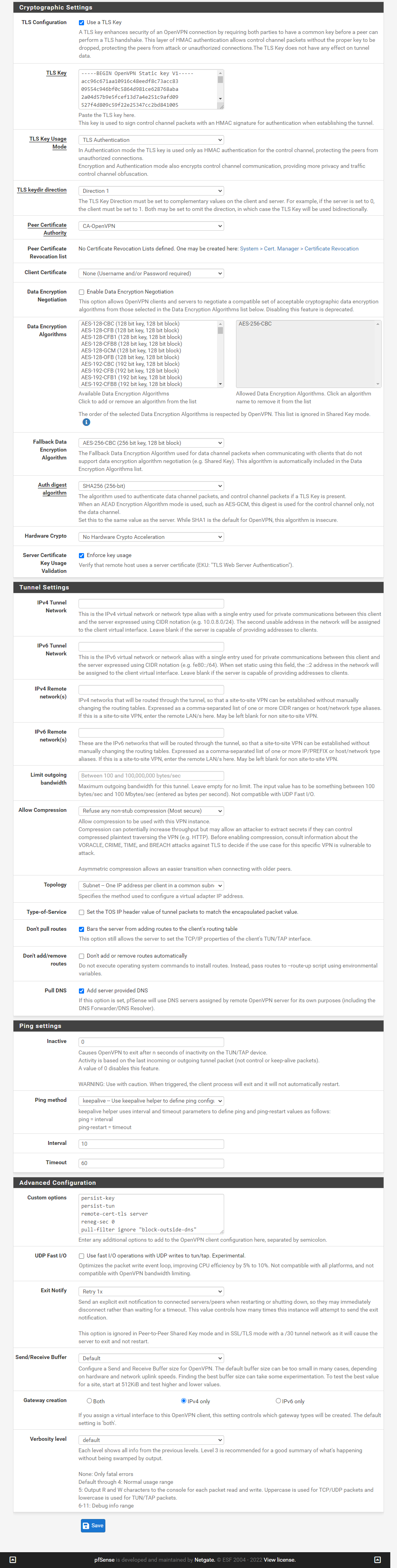
10. 10. Fare clic su Salva per salvare la connessione VPN.
11. 11. Navigare a Stato -> OpenVPN.
12. Se lo stato non appare come "su", fare clic sull'icona della freccia circolare sotto Azioni per riavviare il servizio. Se ancora non appare, navigare su Diagnostica -> Riavvio per riavviare il dispositivo.
13. 13. Assicurarsi che lo stato sia visualizzato come "su" prima di continuare.
15. 15. Impostare la modalità in Opzioni generali di registrazione su "Generazione manuale delle regole NAT in uscita (AON)" e fare clic su Salva.
16. 16. Sotto la sezione Mappature, cliccare sull'icona del duplicato (doppia pagina) a destra per la prima regola mostrata nella lista.
17. 17. Impostare Interface su "OpenVPN" e cliccare su Save in basso.
18. 18. Ripetere gli ultimi due passi per tutte le rimanenti regole mostrate sotto Mappature, fino a quando ogni regola ha un duplicato per OpenVPN.
11. 11. Navigare a Stato -> OpenVPN.
12. Se lo stato non appare come "su", fare clic sull'icona della freccia circolare sotto Azioni per riavviare il servizio. Se ancora non appare, navigare su Diagnostica -> Riavvio per riavviare il dispositivo.
13. 13. Assicurarsi che lo stato sia visualizzato come "su" prima di continuare.

15. 15. Impostare la modalità in Opzioni generali di registrazione su "Generazione manuale delle regole NAT in uscita (AON)" e fare clic su Salva.
16. 16. Sotto la sezione Mappature, cliccare sull'icona del duplicato (doppia pagina) a destra per la prima regola mostrata nella lista.
17. 17. Impostare Interface su "OpenVPN" e cliccare su Save in basso.
18. 18. Ripetere gli ultimi due passi per tutte le rimanenti regole mostrate sotto Mappature, fino a quando ogni regola ha un duplicato per OpenVPN.

20. Finished. At this point, your VPN service should be fully operational! If you find that it's not working at this point, navigate to Diagnostics -> Reboot and restart your router.
